- Mwandishi Jason Gerald [email protected].
- Public 2024-01-02 02:57.
- Mwisho uliobadilishwa 2025-01-23 12:48.
Ili kuwasha iPod Touch, bonyeza na ushikilie kitufe kilicho juu ya iPod Touch. Ikiwa Kugusa kwako iPod hakuwashi, kuna njia kadhaa ambazo unaweza kujaribu kuiwasha. Ikiwa unawasha iPod Touch kwa mara ya kwanza, utahitaji kupitia mchakato wa usanidi wa awali kabla ya kuanza kutumia iPod Touch.
Hatua
Njia 1 ya 3: Kuweka tena iPod Touch

Hatua ya 1. Hakikisha kwamba iPod Touch inachajiwa
Ikiwa betri imeisha, iPod Touch haitawasha. Chomeka iPod Touch na kebo ya kuchaji, kisha ikae kwa saa moja kabla ya kujaribu kuiwasha tena.

Hatua ya 2. Bonyeza na ushikilie vitufe vya Nguvu na Nyumbani
Shikilia vifungo vyote kwa sekunde kumi. Katika hali nyingi, utaona nembo ya Apple kwenye skrini ya iPod Touch. Toa vifungo vyote mara nembo ya Apple itaonekana. Baada ya dakika chache, Skrini ya kwanza itaonekana kama kawaida.
Ikiwa kitufe cha Nyumbani hakifanyi kazi, angalia Hatua ya 2 katika sehemu inayofuata

Hatua ya 3. Jaribu kupata iPod Touch
Ikiwa urekebishaji kwa kuwasha tena iPod Touch haukutatua shida yako, jaribu kurejesha iPod Touch ukitumia iTunes. Unganisha iPod kwenye kompyuta, kisha ufungue iTunes. Ikiwa iTunes haitambui iPod Touch yako, angalia sehemu inayofuata.
- Chagua iPod Touch yako katika iTunes.
- Bonyeza "Rudisha Sasa", kisha subiri data ya kifaa kumaliza kuhifadhi nakala kwenye kompyuta.
- Bonyeza "Rejesha iPod", kisha uchague "Rejesha kutoka iTunes Backup" wakati unahamasishwa.
Njia 2 ya 3: Kutumia Njia ya Kuokoa

Hatua ya 1. Weka iPod Touch katika Hali ya Kuokoa
Utaratibu huu unahitaji iTunes kwenye kompyuta. Utajaribu kurudisha kifaa bila kufuta data iliyohifadhiwa. Tumia Njia ya Kuokoa wakati iTunes haitambui Kugusa kwako iPod.
- Bonyeza na ushikilie vitufe vya Nguvu na Nyumbani. Endelea kushikilia vifungo vyote wakati nembo ya Apple itaonekana, na fanya hivyo mpaka nembo ya iTunes itaonekana.
- Unganisha iPod Touch kwenye kompyuta kupitia kebo ya USB, kisha uzindue iTunes.
- Chagua "Sasisha" unapoongozwa na iTunes. Kwa njia hii, mfumo wa uendeshaji wa iPod Touch utajaribu kuwekwa tena bila kufuta data iliyohifadhiwa.
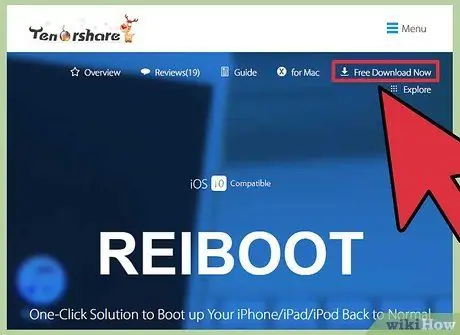
Hatua ya 2. Weka iPod Touch kwenye Hali ya Kuokoa bila kutumia kitufe cha Mwanzo
Ikiwa kitufe cha Mwanzo cha kifaa kimeharibiwa, utahitaji kuweka kifaa kwenye Njia ya Kuokoa kwa kutumia programu maalum.
- Pakua Reiboot ya Tenorshare. Programu hii husaidia watumiaji kuweka iPod kwenye Njia ya Kuokoa bila kutumia vifungo vya iPod vya mwili. Programu hii ni nzuri kutumia wakati kifaa kilicho na kitufe cha Nyumbani kilichovunjika kinahitaji kuwekwa upya. Unaweza kupakua ReiBoot kutoka tenorshare.com/products/reiboot.html.
- Unganisha iPod na kompyuta, kisha uzindue Reiboot.
- Bonyeza "Ingiza Njia ya Kuokoa" kwenye dirisha la Reiboot.
- Anzisha iTunes, kisha bonyeza "Sasisha" unapoambiwa.

Hatua ya 3. Wasiliana na Msaada wa Apple
Ikiwa iPod Touch yako bado haitawasha baada ya kujaribu hatua zilizo hapo juu, unaweza kuhitaji msaada kutoka kwa Apple Support. Chukua iPod Touch yako kwenye Duka la Apple, au wasiliana na Apple kwa kupiga huduma zifuatazo za watumiaji:
- Merika: 1-800-275-2273
- Kanada: 1-800-263-3394
- Uingereza: 0800 107 6285
Njia ya 3 ya 3: Kuwasha Kugusa iPod kwa Mara ya Kwanza

Hatua ya 1. Washa iPod Touch
Kitufe cha Kulala / Kuamka kiko juu kulia kwa iPod Touch. Bonyeza na ushikilie kitufe mpaka nembo ya Apple itaonekana. iPod Touch imewashwa na iko tayari kutumika.

Hatua ya 2. Anza mchakato wa usanidi wa awali
Ikiwa iPod Touch haikuwekwa hapo awali, utaona skrini ya Hello. Telezesha skrini kutoka kulia kwenda kushoto ili kuanza mchakato wa usanidi wa awali. Utaulizwa kuchagua lugha na eneo.
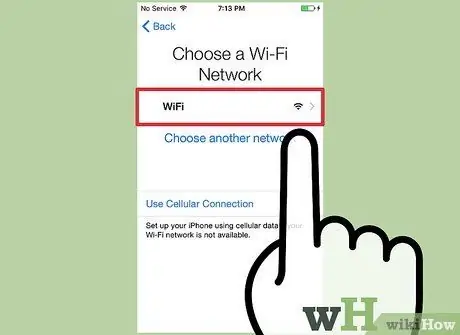
Hatua ya 3. Chagua mtandao wa wireless
IPod Touch inahitaji upatikanaji wa mtandao kupitia usanidi wa awali. Ikiwa huna ufikiaji wa mtandao kupitia mtandao wa waya, unganisha iPod Touch kwenye kompyuta ambayo ina ufikiaji wa mtandao na iTunes, kisha anza mchakato wa usanidi wa awali ukitumia iTunes.
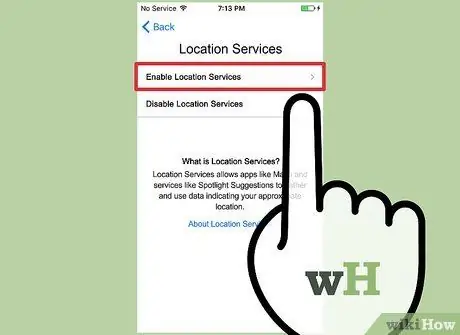
Hatua ya 4. Chagua kuwezesha au kulemaza Huduma za Mahali
Huduma za Mahali hupeana iPod Touch ruhusa ya kuwezesha programu ya Ramani na programu zingine zinazotegemea eneo. Ukichagua kuizima, unaweza kuiwezesha tena wakati wowote kupitia programu ya Mipangilio.
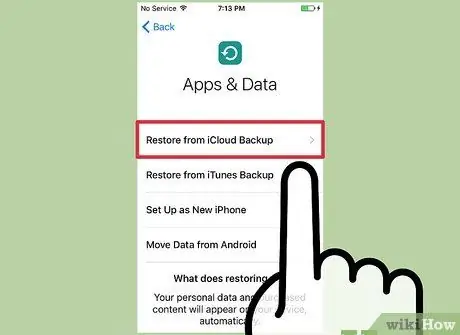
Hatua ya 5. Weka iPod Touch kama kifaa kipya, au rejeshi kifaa kwa kutumia chelezo ya data
Ikiwa iPod Touch yako ni mbadala wa iPod Touch yako ya zamani na tayari umehifadhi data yako ya zamani kwenye iTunes au iCloud, unaweza kurudisha data kwenye kifaa chako kipya kabla ya kuendelea.
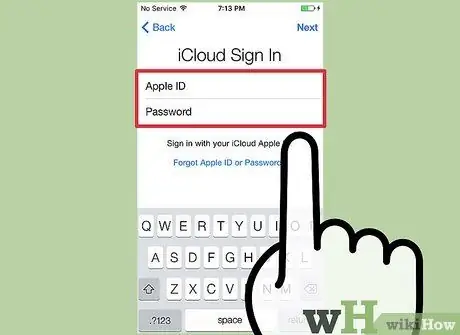
Hatua ya 6. Ingia na ID yako ya Apple, au unda kitambulisho kipya cha Apple
Hatua hii sio lazima. Ikiwa una Kitambulisho cha Apple, gonga Ingia na Kitambulisho chako cha Apple, kisha ingiza anwani yako ya barua pepe na nenosiri la Apple ID. Ikiwa huna kitambulisho cha Apple na unataka kuunda Kitambulisho kipya cha Apple, gonga Unda Kitambulisho cha bure cha Apple, kisha fuata maagizo yaliyotolewa kuunda ID ya Apple.
- Bila kitambulisho cha Apple, huwezi kutumia huduma za Apple, kwa mfano kununua nyimbo na programu kwenye iTunes, au kutumia iCloud.
- Unaweza kuruka hatua hii ikiwa hautaki kuunda Kitambulisho cha Apple. Ikiwa unataka kuunda baadaye, unaweza kufanya hivyo kupitia programu ya Mipangilio.
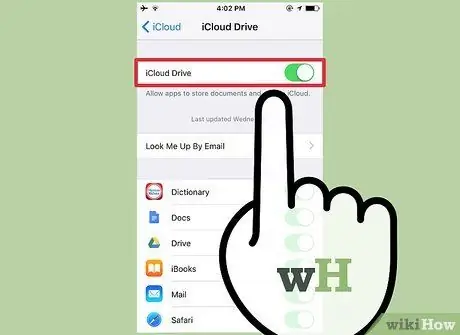
Hatua ya 7. Chagua ikiwa unataka kutumia Hifadhi ya iCloud
Hatua ya 8. Amua ikiwa unataka kuwezesha iMessage
iMessage ni programu ambayo inaweza kutumika kama chaguo jingine la kutuma ujumbe wa SMS, na unaweza kuitumia kwenye iPod Touch yako. Na iMessage, unaweza kutuma ujumbe kwa watumiaji wengine wote wa Apple ilimradi uwe na muunganisho wa mtandao.
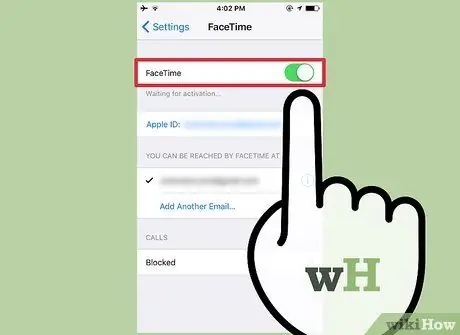
Hatua ya 9. Amua ikiwa unataka kuwezesha FaceTime
FaceTime inaweza kutumika tu kwenye kizazi cha nne cha iPod Touch au baadaye. FaceTime inaruhusu watumiaji wake kupiga simu za video kwa watu wengine. Ikiwa hauoni chaguo hili, inamaanisha kwamba iPod Touch yako haitumii FaceTime.
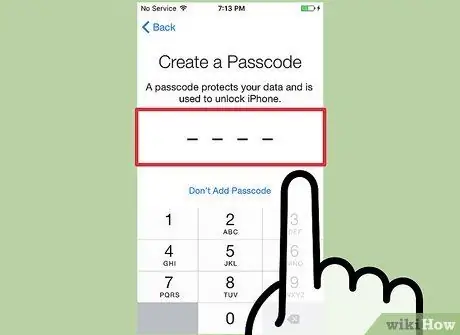
Hatua ya 10. Chagua nenosiri kwa iPod Touch
Hatua hii sio lazima. Nambari ya siri inazuia wengine kufikia kwa urahisi iPod Touch yako. Ingiza nambari ya siri yenye tarakimu nne.
- Ikiwa hautaki kuunda nenosiri, gusa Usiongeze Nenosiri.
- Ikiwa unataka kuunda nenosiri refu, unaweza kufanya hivyo kupitia programu ya Mipangilio baadaye.
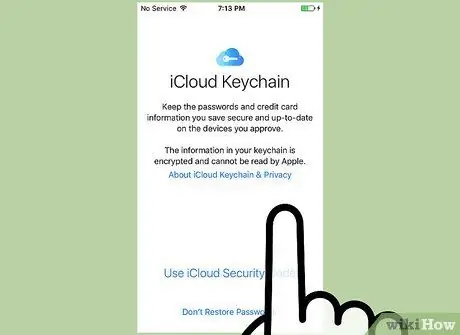
Hatua ya 11. Wezesha Keychain iCloud
Keychain ya iCloud inaruhusu watumiaji kushiriki nywila na habari zingine na kompyuta na vifaa vyote wanavyomiliki. Ikiwa tayari unatumia, gonga Idhinisha kutoka kwa Kifaa kingine au Tumia Nambari ya Usalama ya iCloud. Ikiwa haujaitumia bado, gonga Usirudishe Nywila.
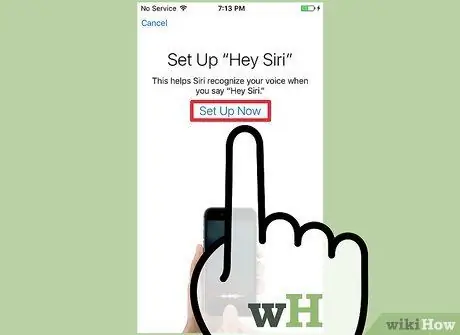
Hatua ya 12. Chagua kuamsha Siri
Siri ni zana iliyoamilishwa kwa sauti, na kupitia hiyo unaweza kutuma ujumbe, tafuta mtandao, au fanya vitu vingine ukitumia sauti yako. Kipengele hiki kinapatikana kwenye kizazi cha 5 cha iPod Touch na baadaye. Ikiwa unataka kuitumia, gonga Tumia Siri. Vinginevyo, bomba Usitumie Siri. Unaweza kuiwezesha wakati mwingine kupitia programu ya Mipangilio.
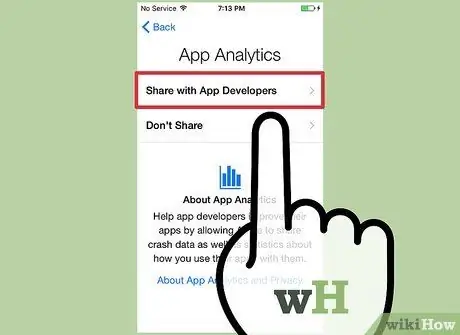
Hatua ya 13. Chagua ikiwa unataka kushiriki matokeo ya uchambuzi wa matumizi ya programu
Matokeo ya uchambuzi wa matumizi ya programu ni mkusanyiko wa data kuhusu jinsi unavyotumia iPod Touch. Habari kama hiyo itashirikiwa na watengenezaji wa programu ya iOS bila kutoa habari za kibinafsi za mtumiaji. Ili kushiriki maelezo ya matumizi ya programu, gonga Shiriki na Wasanidi Programu. Ikiwa hautaki kushiriki habari hiyo, gusa Usishiriki.






